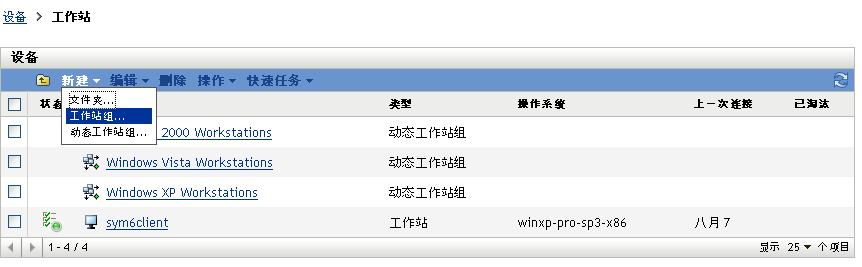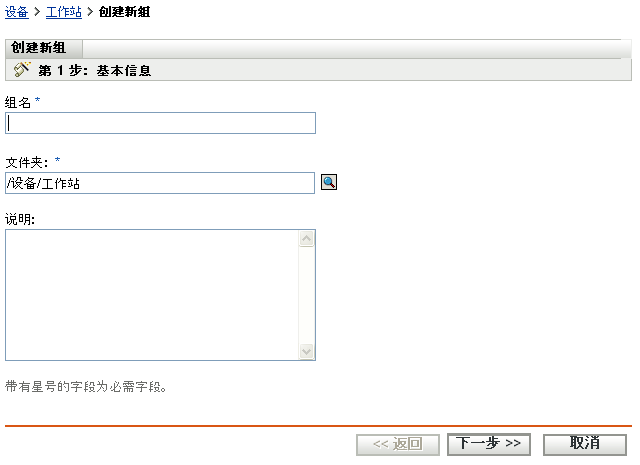3.1 组织设备:文件夹与组
您可以使用“ZENworks 控制中心”通过直接在个别设备对象上执行任务的方式管理设备。不过,此方法效率不高,除非您只需管理少量设备。如果要优化大量设备的管理工作,可以利用 ZENworks 将设备归到文件夹和组中,然后针对文件夹或组执行任务从而管理其设备。
文件夹和组可以随时创建。不过,最佳的做法是先创建文件夹和组,然后再在区域中注册设备。这样做可让您在设备注册时,使用注册表项和规则将设备自动添加到合适的文件夹和组中(请参见注册设备)。
3.1.1 文件夹
文件夹是一个可帮助您组织设备的好工具,用于简化这些设备的管理。您可以在任何文件夹上应用配置设置,并执行任务。如果执行这些操作,则文件夹中的设备将继承这些设置和任务。
为获得最佳效果,您应将具有类似配置设置要求的设备放在同一个文件夹中。
例如,假设您在三个不同的地点都有工作站。如果想对三个地点的工作站应用不同的配置设置,因此创建了三个文件夹(/工作站/Site1、/工作站/Site2 和 /工作站/Site3),然后在每个文件夹中放置了合适的工作站。如果您决定要将大多数配置设置应用到所有工作站,则可以在“管理区域”配置这些设置。但如果在 Site1 和 Site2 上您想每周执行一次软件和硬件库存收集,而在 Site3 上则希望每月执行一次,则可以在“管理区域”配置每周库存收集,然后针对 Site3 文件夹设置每月日程安排以覆盖“管理区域”的设置。如此一来,Site1 和 Site2 将每周收集一次库存,而 Site3 则每月收集一次库存。
创建文件夹
-
在“ZENworks 控制中心”内,单击选项卡。
-
单击文件夹。
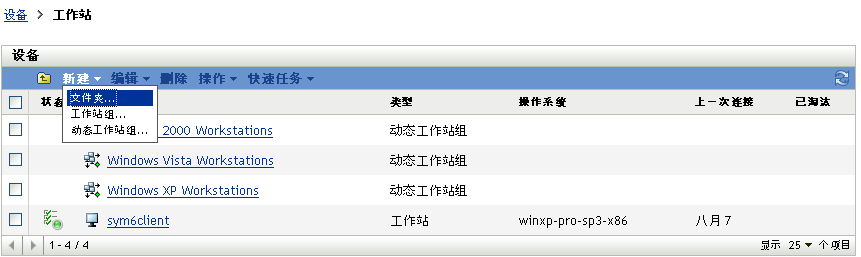
-
单击 > 以显示“新文件夹”对话框。
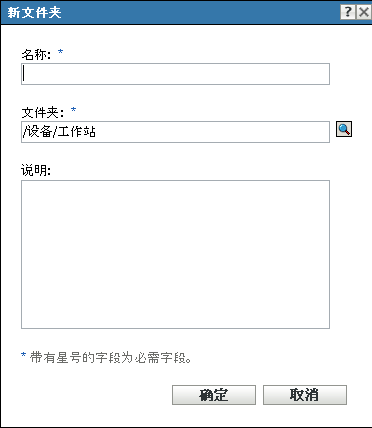
-
在字段中,键入新文件夹的名称。
在“ZENworks 控制中心”中命名对象(文件夹、组等)时,请确保名称符合以下约定:
-
名称在文件夹中必须是唯一的。
-
名称可能不区分大小写,这要取决于为 ZENworks 数据库所使用的数据库软件。ZENworks Asset Management 中包含的嵌入式数据库不区分大小写,所以 Folder 1 和 FOLDER 1 这两个名称相同,不能在同一文件夹中使用。如果您使用区分大小写的外部数据库,则 Folder 1 与 FOLDER 1 各代表不同名称。
-
如果使用空格,则在命令行输入名称时,必须用引号括起来。例如,在 zman 实用程序中输入 Folder 1 时,必须将其用引号括住 ("Foder 1")。
-
以下字符无效,不得使用:/ \ * ? : " ' < > | ` % ~
-
-
单击创建文件夹。
您也可以在 zman 实用程序中使用 workstation-folder-create 和 server-folder-create 命令来创建设备文件夹。有关详细信息,请参见ZENworks 10 Asset Management 命令行实用程序参考手册中的工作站命令和服务器命令。
3.1.2 组
与文件夹一样,您也可以对设备组执行任务。如果执行这些操作,则组中的设备将继承这些任务。与文件夹不同的是,您无法将配置设置应用到组。
组为任务提供了另一层次的灵活性。在某些情况下,您可能不想文件夹中的所有设备及在其上执行相同的任务。或者,您想不同文件夹中的一或多个设备及在其上执行任务。要执行此操作,您可以将这些设备添加到一个组中(不需要考虑包含这些设备的文件夹为何),然后该组并在该组上执行任务。
ZENworks 同时提供组和动态组。从执行任务的角度来看,组和动态组的功能完全相同。这两类组的唯一区别在于设备添加到组的方式有所不同。对于组,您必须手动添加设备。而对于动态组,可以定义要成为组成员必须符合的准则,如果设备符合该准则,就将被自动添加。
ZENworks 包含多种预定义的动态服务器组(Windows 2000 Servers 和 Windows 2003 Servers)和动态工作站组(Windows XP 工作站、Windows 2000 工作站和 Windows Vista 工作站)。所有具有这些操作系统的设备都将被自动添加到合适的动态组中。
创建组
您也可以在 zman 实用程序中使用 workstation-group-create 和 server-group-create 命令来创建设备组。有关详细信息,请参见ZENworks 10 Asset Management 命令行实用程序参考手册中的工作站命令和服务器命令。
创建动态组
-
在“ZENworks 控制中心”内,单击选项卡。
-
如果要为服务器创建组,请单击文件夹。
或
如果要为工作站创建组,请单击文件夹。
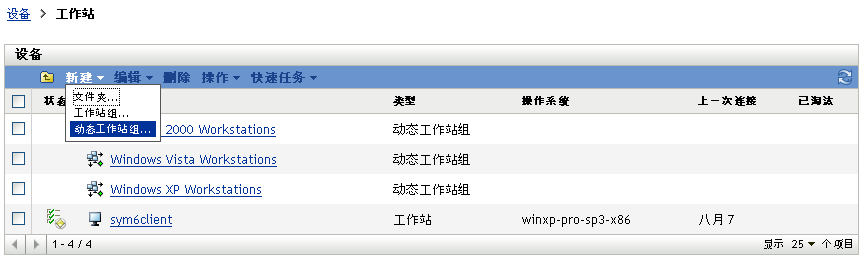
-
单击 > (如果是工作站则单击 > )起动“创建新组向导”。
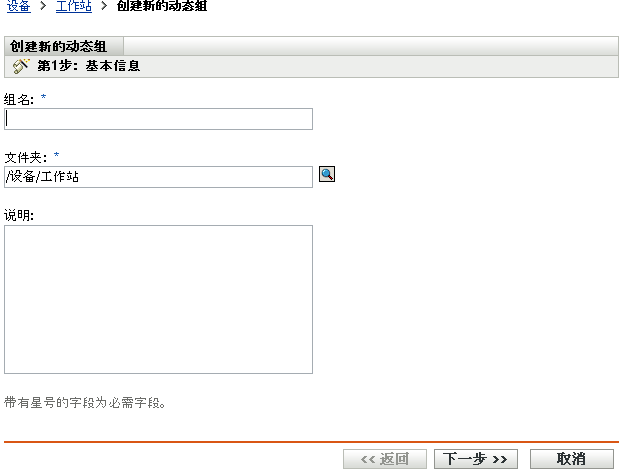
-
在“基本信息”页的字段中键入新组的名称,然后单击。
组名必须符合命名约定。
-
在“为组成员定义过滤器”页上,定义设备要成为组成员必须符合的准则。然后单击。
有关创建准则的细节,请单击按钮。
-
在“摘要”页上,单击创建组。